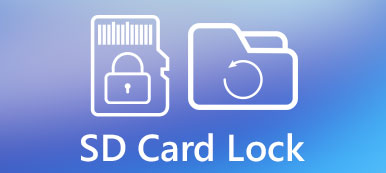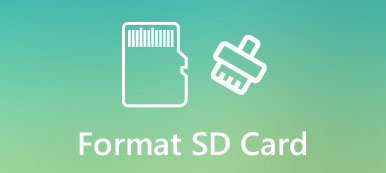„Zaszyfrowałem kartę SD w moim telefonie Samsung Galaxy S7, ale teraz zapomniałem hasła i nie mogę uzyskać dostępu do plików, które się na niej znajdują. Czy istnieje sposób na odzyskanie danych z zaszyfrowanej karty SD? Proszę o pomoc”.
Szyfrowanie jest ważną technologią w tym cyfrowym świecie. Aby sprostać takim wymaganiom, wielu producentów wprowadziło funkcję szyfrowania do swoich produktów pamięci masowej, takich jak karty SD. Jednak każda moneta ma dwie strony, podobnie jak szyfrowanie. Dostęp do danych staje się bardziej skomplikowany, zwłaszcza gdy zapomnisz hasła. Czy to oznacza, że nie możesz na zawsze używać plików na zaszyfrowanej karcie SD? Odpowiedź brzmi nie. W tym samouczku pokażemy, jak odszyfrować kartę SD i uzyskać dostęp do danych.

- Część 1: Co oznacza szyfrowanie karty SD
- Część 2: Jak odszyfrować kartę SD
- Część 3: Jak odzyskać dane z szyfrowania karty SD
- Część 4: Często zadawane pytania dotyczące odszyfrowywania karty SD
Część 1: Co znaczy szyfrowanie karty SD
Po pierwsze, co oznacza szyfrowanie karty SD? Jest to najbardziej efektywny sposób na zapewnienie bezpieczeństwa danych. Po zaszyfrowaniu karty SD, każdy chce uzyskać dostęp do danych musi wprowadzić tajny klucz lub hasło, aby je odszyfrować.
Innymi słowy, ludzie bez twojego pozwolenia nie mają dostępu do twoich plików na zaszyfrowanej karcie SD. Możesz wykonać poniższe czynności, aby zaszyfrować kartę SD i zabezpieczyć swoje dane. Przykładem jest Samsung Galaxy S7. Przepływ pracy jest podobny na innych telefonach.
Krok 1. Włóż kartę SD do telefonu i przenieś dane, które chcesz zaszyfrować. Przejdź do paska aplikacji i otwórz aplikację Ustawienia.
Krok 2. Przewiń w dół, aby znaleźć opcję „Zablokuj ekran i zabezpieczenia”, dotknij jej, a następnie kliknij „Zaszyfruj kartę SD”.
Krok 3. Następnie ponownie dotknij „Zaszyfruj kartę SD” u dołu ekranu, zostaniesz poproszony o „narysowanie wzoru” lub wprowadzenie hasła / kodu PIN w celu zaszyfrowania karty SD.
Wskazówka: lepiej użyj hasła, które znasz i zapisz je w notatniku.
Lubisz też czytać: Odzyskaj dane z karty SD
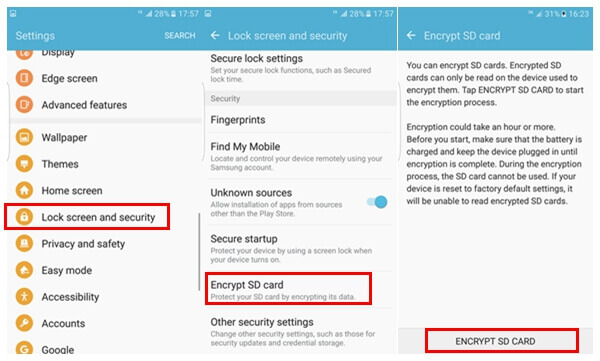
Część 2: Jak odszyfrować kartę SD
Po zaszyfrowaniu karty SD, za każdym razem, gdy uzyskujesz dostęp do danych na karcie SD, zostaniesz poproszony o podanie hasła. Jeśli jesteś zmęczony, odszyfrowanie karty SD może uprościć dostęp do danych. Jest to proces odwrotny do szyfrowania karty SD.
Krok 1. Odblokuj smartfon, wybierz „Ustawienia”> „Blokada ekranu i zabezpieczenia”> „Zaszyfruj kartę SD”.
Krok 2. Kliknij przycisk „Odszyfruj” u dołu, a następnie upuść hasło lub wzór, aby pozbyć się szyfrowania. Teraz możesz otworzyć kartę SD i normalnie przeglądać, edytować lub usuwać pliki.
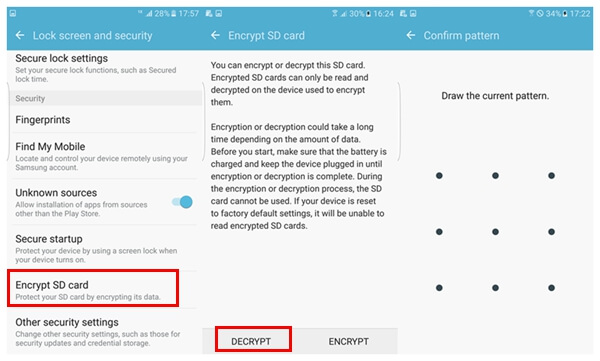
Część 3: Jak odzyskać dane z szyfrowania karty SD
Jeśli masz dane utracone lub usunięte z zaszyfrowanej karty SD, nadal masz szansę na odzyskanie swoich danych. Wszystko czego potrzebujesz to profesjonalny program do odzyskiwania danych, taki jak Apeaksoft Data Recovery.
1. Łatwy w użyciu. Odzyskiwanie danych jest w stanie wyodrębnić dane z zaszyfrowanej karty SD, pamięci flash, karty pamięci i innych nośników pamięci za pomocą jednego kliknięcia.
2. Dostępne w różnych sytuacjach. Bez względu na to, czy Twoje pliki zostały utracone w wyniku przypadkowego usunięcia, zaatakowania przez wirusa, awarii systemu itp., to narzędzie do odzyskiwania danych może odzyskać Twoje pliki.
3. Obsługa szerszego zakresu typów danych. Działa dla wszystkich obrazów, dokumentów, audio, formatów wideo i wiadomości e-mail itp.
4. Odzyskaj usunięte i utracone dane. Najlepsze oprogramowanie do odzyskiwania zaszyfrowanych kart SD może odzyskać pliki w oryginalnym formacie i jakości.
5. Podgląd do selektywnego odzyskiwania. Po zakończeniu skanowania można wyświetlić podgląd odtwarzalnych plików i wybrać określone, które można przywrócić.
6. Szybszy i lżejszy. To narzędzie do odzyskiwania danych jest lekkie i może przywrócić utracone pliki szybko i bezpiecznie.
7. Co więcej, Data Recovery jest kompatybilny z Windows 10 / 8.1 / 8 / 7 / Vista / XP.
Krótko mówiąc, jest to najlepsze rozwiązanie, jak odzyskać dane z zaszyfrowanej karty SD.
• Apeaksoft Data Recovery nie może odszyfrować danych odzyskanych z zaszyfrowanej karty SD.
• Istnieje możliwość, że utracone dane na zaszyfrowanej karcie SD zostały już uszkodzone lub nadpisane, co prowadzi do niemożności otwarcia odzyskanych plików.
Wykonaj poniższe czynności, aby odzyskać dane z zaszyfrowanej karty SD
Krok 1. Przeskanuj całą zaszyfrowaną kartę SD, aby wyszukać zagubione pliki
Pobierz i zainstaluj Data Recovery na swoim komputerze. Uruchom najlepsze oprogramowanie do odzyskiwania karty SD i włóż zaszyfrowaną kartę SD do komputera, gdy zapomnisz hasła. W głównym interfejsie zostaną przedstawione dwie części, typy danych i lokalizacje. Przejdź do pierwszej sekcji i wybierz żądane typy danych, takie jak obraz, wideo, audio itp. Następnie przejdź do drugiej sekcji i wybierz kartę SD w obszarze „Urządzenia wymienne”. Po ustawieniu możesz kliknąć przycisk „Skanuj”, aby rozpocząć wyszukiwanie danych na karcie SD.

Krok 2. Podgląd plików przed odzyskiwaniem karty SD
Po szybkim skanowaniu zostaniesz przeniesiony do okna wyników. Pliki do odzyskania zostaną uporządkowane według kategorii i formatów. Na przykład, kliknij opcję Obraz na lewym pasku bocznym, otrzymasz kilka folderów o nazwach PNG, JPG, ICO, GIF itp. Jeśli nie jesteś pewien, przejdź do każdego folderu i wyświetl podgląd plików do odzyskania. Ponadto funkcja „Filtruj” na górnej wstążce może pomóc w szybkim znalezieniu plików, wprowadzając słowa kluczowe w pasku wyszukiwania.
Wskazówka: jeśli nie możesz znaleźć żądanych plików, kliknij przycisk „Głębokie skanowanie” w prawym górnym rogu, aby wykonać głębokie skanowanie.

Krok 3. Odzyskaj szyfrowanie karty SD jednym kliknięciem
Aby odzyskać swoje filmy, obrazy, pliki audio i inne pliki z zaszyfrowanej karty SD, zaznacz pole przed każdym żądanym plikiem. Kliknij przycisk „Odzyskaj”, aby rozpocząć wyodrębnianie plików z zaszyfrowanej karty SD na komputer. Po zakończeniu naciśnij przycisk Otwórz folder w oknie Zakończono odzyskiwanie, aby otworzyć folder, w którym przechowywane są pliki. Następnie możesz je przeglądać, kopiować i wklejać lub edytować w zwykły sposób.

Część 4: Często zadawane pytania dotyczące odszyfrowania karty SD
1. Jak sformatować kartę SD?
Do sformatuj kartę SD, musisz włożyć kartę SD do telefonu z systemem Android. Otwórz telefon i przejdź do Ustawień. Następnie znajdź opcję Pamięć, a następnie wybierz opcję Formatuj kartę SD, aby usunąć wszystkie dane z niej.
2. Jak odzyskać usunięte dane z karty SD na komputerze Mac?
Możesz użyć Apeaksoft Data Recovery, który jest przeznaczony dla osób, które chcą odzyskać dane z zaszyfrowanej karty SD, dysku flash, karty pamięci i innych nośników danych na komputerze Mac. W porównaniu z innymi narzędziami do odzyskiwania kart SD dla komputerów Mac jest bardziej profesjonalny i niezawodny.
3. Dlaczego moja karta SD jest zablokowana lub chroniona przed zapisem?
Po celowym lub przypadkowym przełączeniu przełącznika blokady blokada karty SD jest włączona i nie można jej edytować ani usuwać bieżących danych.
4. Jak naprawić uszkodzoną kartę SD?
Najłatwiej jest skorzystać z narzędzia do odzyskiwania danych, takiego jak Apeaksoft Data Recovery, aby odzyskać dane z uszkodzonej karty SD. Wystarczy pobrać i zainstalować oprogramowanie do odzyskiwania danych na komputerze z systemem Windows lub Mac. Następnie uruchom go, aby zeskanować uszkodzoną kartę SD. Po zakończeniu skanowania możesz wybrać dane do odzyskania.
Wnioski:
W tym poście omówiliśmy szyfrowanie karty SD i zapobieganie utracie danych na zaszyfrowanej karcie SD, gdy zapomnisz hasła. Najwyraźniej ludzie nie preferują dostępu do swoich danych. Dobrym pomysłem jest przeniesienie prywatnych danych na kartę SD i ich zaszyfrowanie. Oprócz odszyfrowania karty SD, możesz odzyskać dane z zaszyfrowanej karty SD za pomocą profesjonalnych programów do odzyskiwania danych, takich jak Apeaksoft Data Recovery. Jest nie tylko łatwy w użyciu, ale również nie wymaga hasła. Życzymy, aby nasze przewodniki i rekomendacje były dla Ciebie pomocne.